
| SpaceClaimオンラインヘルプ |

|
[ギャップ] ツールは面と面の間のギャップを削除します。ギャップは通常、別の CAD システムからインポートされたパーツにあります。元のフォーマットで、すき間を残して面と面を組合せることができるようになっているような場合です。
このツールは、ペアのエッジにのみ使用できます。ペアのエッジとは、両者間の距離が常に最大距離の範囲内にあるエッジ同士、または終点を共有し、ツールのオプションで設定した最大角度の範囲内にあるエッジ同士をさします。ペアでないエッジを使用してパーツを修復するには、[欠落面] ツールを使用します。ギャップがギャップより大きい穴に隣接している場合、このツールはギャップのみを修復し、穴は修復しません。
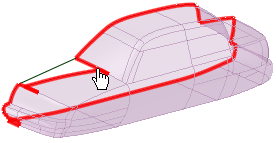
[修復 ] タブの [結束] グループで
] タブの [結束] グループで ![]() [ギャップ] をクリックします。
[ギャップ] をクリックします。
上の画像にあるように、ツールはオブジェクトにあるギャップを自動的に検出してハイライト表示します。
変更するオブジェクトを選択します。
[問題を選択] ツールガイドを使用して、ハイライト表示された変更する領域を選択します。問題の領域にマウスを移動すると、マウスカーソルが手の形に変わります。このツールガイドは、ディフォルトで有効になっています。
[ジオメトリを選択] ツールガイドを使用して、自動的に検出されなかったエッジを選択します。
次のオプションを設定します。
最大角度: 潜在的な欠落面エッジループの隣接エッジ間の最大角度。
最大距離: 潜在的な欠落面エッジループのエッジ間の最大距離。
[ナビゲート] グループにあるコントロールを使用して、各問題を修正する前に 1 つずつ表示します。
[次] または [前] をクリックして、それぞれの確認された問題に移動してハイライト表示します。
[次] または [前] をクリックした際にデザイン領域で問題を自動的に拡大する場合は、[フィットするように拡大] を選択します。
[完了] ツールガイドをクリックします。
SpaceClaim は、隣接面を調整してハイライト表示されたギャップを削除します。
次のツールガイドを使用すると、プロセスを段階的に最後まで実行できます。
|
|
[問題を選択] ツールガイドは、ディフォルトでアクティブになっています。このツールガイドを使用すると、ツールにより自動的に検出された問題領域を選択できます。 |
|
|
[ジオメトリを選択] ツールガイドを使用すると、自動的に検出されなかったエッジを選択できます。デザイン領域で、Ctrl キーを押して複数のエッジを選択するか、ボックス選択します。 |
|
|
[問題を除外] ツールガイドを使用すると、特定の領域を選択と修復の対象から除外できます。 |
|
|
[完了] ツールガイドで、全てのハイライト表示されたエッジ間の面をフィルします。 |
[オプション] パネルでは次のオプションが使用可能です。
|
最大角度 |
潜在的な欠落面エッジループの隣接エッジ間の最大角度。 |
|
最大距離 |
潜在的な欠落面エッジループのエッジ間の最大距離。 |
© Copyright 2015 SpaceClaim Corporation. All rights reserved.